მთავარი მიზეზი შეიძლება იყოს დაზიანებული ოპერატიული მეხსიერება
- ეს შეცდომა შეიძლება მოხდეს, თუ თქვენი კომპიუტერის ოპერატიული მეხსიერება დაზიანებულია, დედაპლატა გაუმართავია ან თქვენს მოწყობილობას აქვს გადახურების პრობლემა.
- ეს სახელმძღვანელო განიხილავს ყველა შესაძლო გადაწყვეტას პრობლემის გადასაჭრელად.
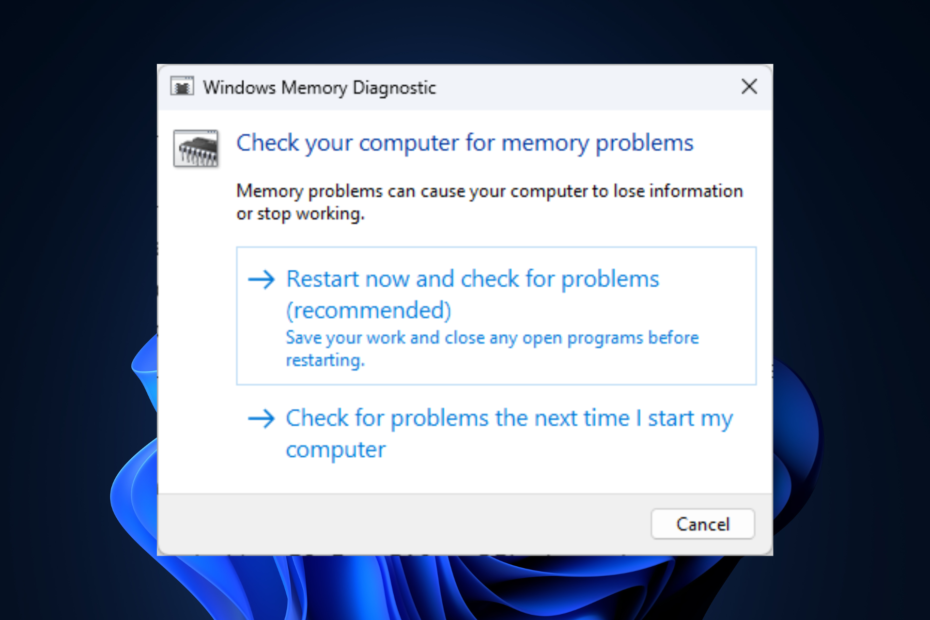
Xდააინსტალირეთ ჩამოტვირთვის ფაილზე დაწკაპუნებით
ეს პროგრამული უზრუნველყოფა გამოასწორებს კომპიუტერის გავრცელებულ შეცდომებს, დაგიცავს ფაილის დაკარგვისგან, მავნე პროგრამებისგან, ტექნიკის უკმარისობისგან და ოპტიმიზებს თქვენს კომპიუტერს მაქსიმალური მუშაობისთვის. მოაგვარეთ კომპიუტერის პრობლემები და წაშალეთ ვირუსები ახლა 3 მარტივი ნაბიჯით:
- ჩამოტვირთეთ Restoro PC Repair Tool რომელიც მოყვება დაპატენტებულ ტექნოლოგიებს (ხელმისაწვდომია პატენტი აქ).
- დააწკაპუნეთ სკანირების დაწყება იპოვონ Windows-ის პრობლემები, რამაც შეიძლება გამოიწვიოს კომპიუტერის პრობლემები.
- დააწკაპუნეთ შეკეთება ყველა პრობლემების გადასაჭრელად, რომლებიც გავლენას ახდენს თქვენი კომპიუტერის უსაფრთხოებასა და შესრულებაზე.
- Restoro ჩამოტვირთულია 0 მკითხველი ამ თვეში.
მეხსიერების განახლება არის პროცესი, რომელიც საშუალებას გაძლევთ შეინახოთ DRAM-ში შენახული მონაცემები (დინამიური შემთხვევითი წვდომის მეხსიერება) გარკვეული პერიოდის განმავლობაში წაკითხვისა და ჩაწერის გზით. ეს არის ფონის შენარჩუნების პროცესი, რომელიც მნიშვნელოვანია DRAM-ის ფუნქციონირებისთვის.
მეხსიერების განახლების ტაიმერის შეცდომა ხდება კომპიუტერის მეხსიერება როდესაც კომპიუტერში მეხსიერების კონტროლერი ვერ ახერხებს DRAM უჯრედების განახლებას გარკვეული პერიოდის განმავლობაში. ამ სახელმძღვანელოში ჩვენ დაგეხმარებით მიზეზების იდენტიფიცირებაში და პრობლემის გადასაჭრელად გადაწყვეტილებების მიწოდებაში.
რა იწვევს მეხსიერების განახლების ტაიმერის შეცდომას?
შეცდომის მიზეზები შეიძლება იყოს სხვადასხვა; ზოგიერთი გავრცელებული აქ არის ნახსენები:
- დაზიანებულია ოპერატიული მეხსიერება - თუ თქვენი ოპერატიული მეხსიერება დაზიანებულია ან დაზიანებულია, ამან შეიძლება გამოიწვიოს ტაიმერის განახლების შეცდომა. შეგიძლიათ გაუშვათ ა მეხსიერების დიაგნოსტიკური ინსტრუმენტი პრობლემის შესამოწმებლად.
- დედაპლატის პრობლემა - დედაპლატა აკონტროლებს განახლების ტაიმერს და თუ ის გაუმართავს, შეიძლება გამოიწვიოს შეცდომა.
- BIOS-ის პრობლემა – თუ BIOS არ არის განახლებული ან აქვს BIOS-ის პრობლემა, შეიძლება გამოჩნდეს განახლების ტაიმერის შეცდომა.
- გადახურება - თუ კომპიუტერი გადახურებულია, შეგიძლიათ შეხვდეთ ყველა სახის პრობლემას, მათ შორის ამ შეცდომის ჩათვლით.
- დენის მიწოდების პრობლემა – თუ თქვენი კომპიუტერი არ იღებს სათანადო კვების წყაროს, ამან შეიძლება გამოიწვიოს ტაიმერის განახლების შეცდომა.
რა გავაკეთო მეხსიერების განახლების ტაიმერის შეცდომის გამოსასწორებლად?
პრობლემების მოგვარების გაფართოებულ ნაბიჯებზე ჩართვამდე, თქვენ უნდა გაითვალისწინოთ შემდეგი შემოწმებები:
- შეამოწმეთ თქვენი კომპიუტერი ფიზიკური დაზიანებისთვის
- შეამოწმეთ კვების ბლოკი და დენის კაბელი
- თქვენ ასევე უნდა შეამოწმოთ ყველა პორტი კავშირისთვის.
- თუ თქვენს კომპიუტერს მაინც შეუძლია Windows-ზე ჩატვირთვა, შექმენით სარეზერვო ასლი პროცესის დაწყებამდე.
- უწყვეტი ელექტრომომარაგება მნიშვნელოვანია, რადგან ნებისმიერმა შეფერხებამ შეიძლება გამოიწვიოს BIOS-ის კორუფცია.
1. შეამოწმეთ ტექნიკის პრობლემები

ექსპერტის რჩევა:
სპონსორირებული
კომპიუტერის ზოგიერთი პრობლემის მოგვარება რთულია, განსაკუთრებით მაშინ, როდესაც საქმე ეხება დაზიანებულ საცავებს ან Windows-ის ფაილების გამოტოვებას. თუ შეცდომის გამოსწორების პრობლემა გაქვთ, თქვენი სისტემა შეიძლება ნაწილობრივ დაზიანდეს.
ჩვენ გირჩევთ დააინსტალიროთ Restoro, ხელსაწყო, რომელიც დაასკანირებს თქვენს აპარატს და დაადგენს რა არის ბრალია.
Დააკლიკე აქ გადმოწეროთ და დაიწყოთ შეკეთება.
თუ შეცდომა მოხდა ტექნიკის პრობლემების გამო, თქვენ უნდა შეამოწმოთ კომპიუტერი გადახურებისთვის. პირველ რიგში, დარწმუნდით, რომ არ არის ჭუჭყიანი ან ნამსხვრევები კომპიუტერის ვენტილატორის შესახებ; თუ არსებობს, გაასუფთავეთ. ასევე, შეამოწმეთ, მუშაობს თუ არა ვენტილატორები სწორად და არის თუ არა ადეკვატური ვენტილაცია.
შემდეგი, გაასუფთავეთ მეხსიერების მოდული და სლოტი, რადგან ჭუჭყს შეუძლია ხელი შეუშალოს მეხსიერების მოდულსა და სლოტს შორის კავშირს. თუ ეს არ გადაჭრის პრობლემას, შეიძლება დაგჭირდეთ მეხსიერების მოდულის შეცვლა.
2. განაახლეთ თქვენი BIOS
2.1 ჩამოტვირთეთ BIOS ფაილი
- სხვა კომპიუტერზე ან ლეპტოპზე გადადით თქვენი დედაპლატის ან კომპიუტერის მწარმოებლის ვებსაიტზე და მოძებნეთ მხარდაჭერის გვერდი ან ჩამოტვირთვის ცენტრი. შეიყვანეთ თქვენი მოწყობილობის მოდელის ნომერი. სადემონსტრაციო მიზნებისთვის ჩვენ გამოვიყენეთ HP მხარდაჭერის გვერდი და შეიყვანეთ პროდუქტის სერიული ნომერი.
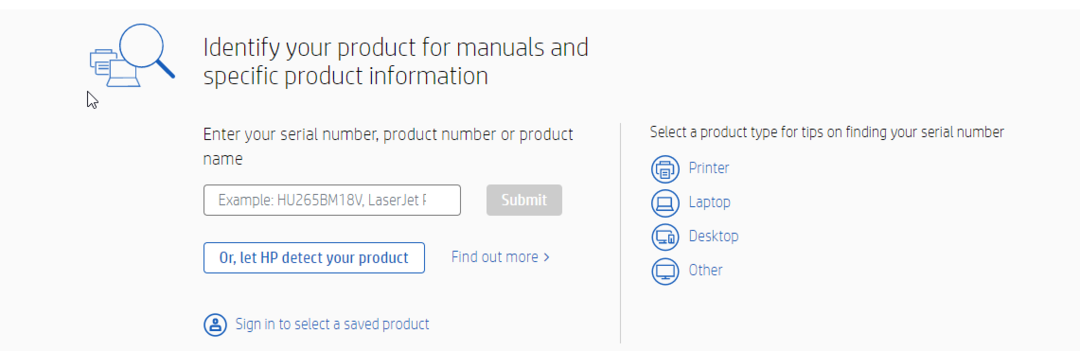
- პროდუქტის აღმოჩენის შემდეგ, თქვენ გადამისამართდებით სხვა გვერდზე. გადადით პროგრამული უზრუნველყოფა და დრაივერები ჩანართი.
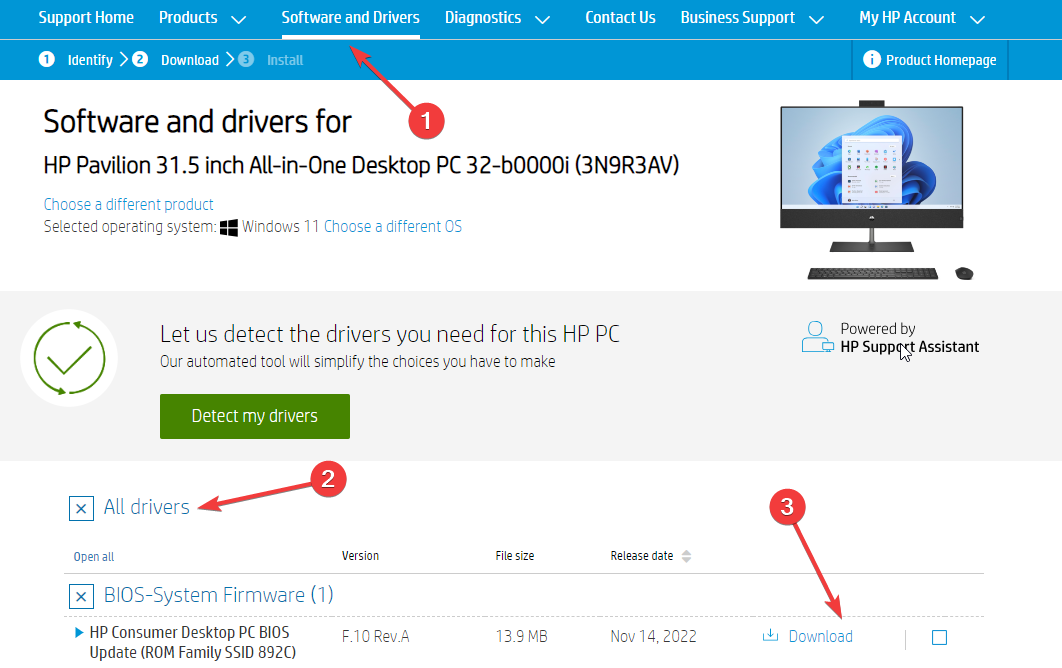
- დააწკაპუნეთ ყველა მძღოლი და ჩამოტვირთეთ BIOS ფაილი. თუ ეს არის zip ფაილი, ამოიღეთ და გადაიტანეთ USB დისკზე.
2.2 განაახლეთ BIOS
- შეაერთეთ USB დისკი თქვენს გაუმართავ კომპიუტერს და ჩატვირთეთ კომპიუტერი. თუ ამ ნაბიჯებს ასრულებთ ლეპტოპზე, დარწმუნდით, რომ დამტენი ჩართულია.
- BIOS-ში შესასვლელად დააჭირეთ F2, Delete, F8 ან მწარმოებლის მიერ დანიშნულ კლავიშს BIOS-ში შესასვლელად.
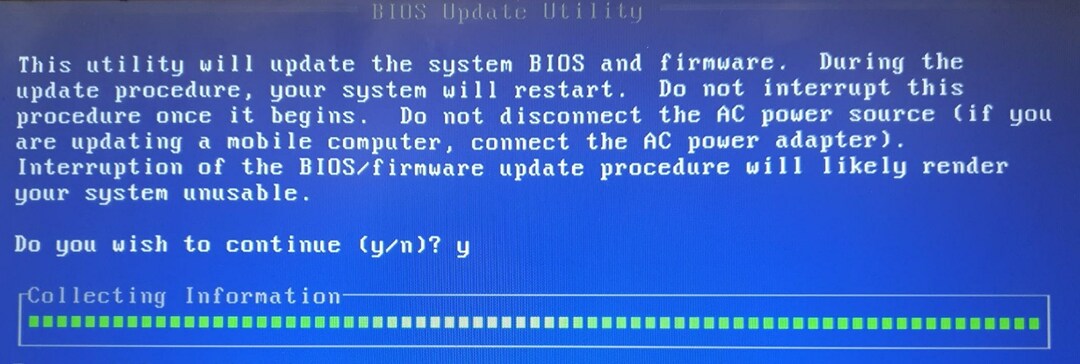
- BIOS-ში აირჩიეთ BIOS-ის განახლების ვარიანტი და აირჩიეთ იგი.
- ახლა აირჩიეთ BIOS განახლების ფაილი თქვენი USB ფლეშ დრაივიდან და დაელოდეთ სანამ BIOS განახლდება. BIOS-ის firmware განახლების პროცესი შეიძლება განსხვავდებოდეს მწარმოებლისგან; თქვენ უნდა შეამოწმოთ მწარმოებლის ვებსაიტი.
- შეცდომა 0x80242020: რა არის ეს და როგორ სწრაფად გამოვასწოროთ იგი
- ეკრანი შავდება გარე მონიტორთან დაკავშირებისას [შესწორება]
- შეცდომის კოდი 0x80041010: როგორ სწრაფად გამოვასწოროთ იგი
- შესწორება: დესკტოპი ეხება მიუწვდომელ ადგილს
- შეცდომა 0x0000142: როგორ გამოვასწოროთ ის 5 მარტივ ნაბიჯში
3. ჩაატარეთ მეხსიერების ტესტი
3.1 თუ თქვენი კომპიუტერი ჩაირთვება - გამოიყენეთ Windows Memory Diagnostic
- დააჭირეთ ფანჯრები გასაღები, ტიპი Windows მეხსიერების დიაგნოსტიკური ინსტრუმენტიდა დააწკაპუნეთ გახსენით.
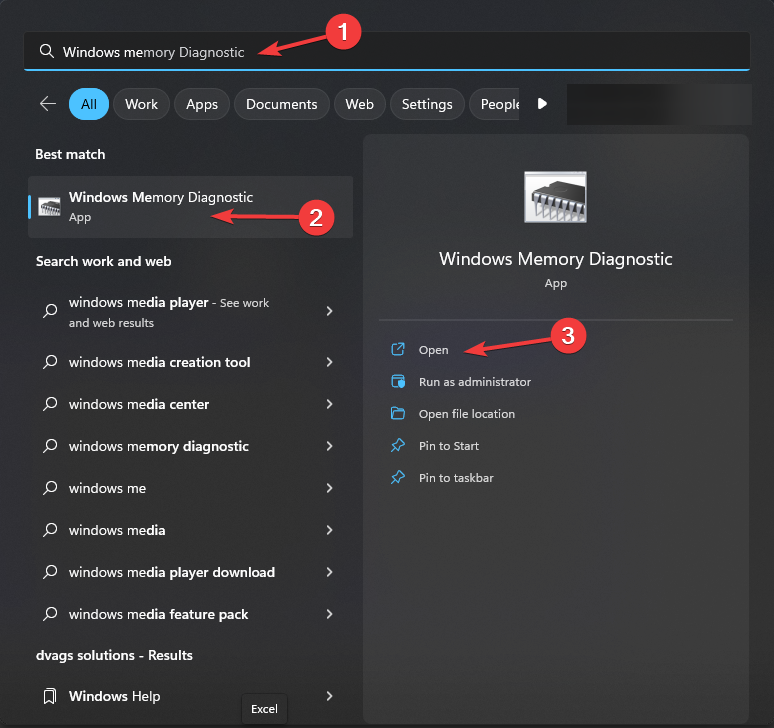
- შემდეგ ფანჯარაში დააწკაპუნეთ გადატვირთეთ ახლა და შეამოწმეთ პრობლემები.
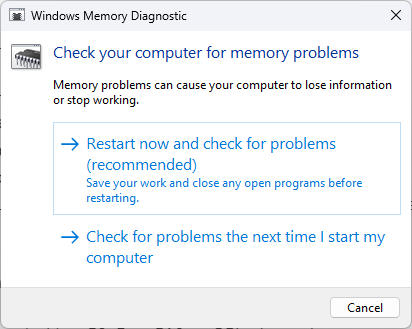
- ახლა თქვენი კომპიუტერი ავტომატურად გადაიტვირთება და Windows მეხსიერების დიაგნოსტიკური ინსტრუმენტი გაიქცევა.
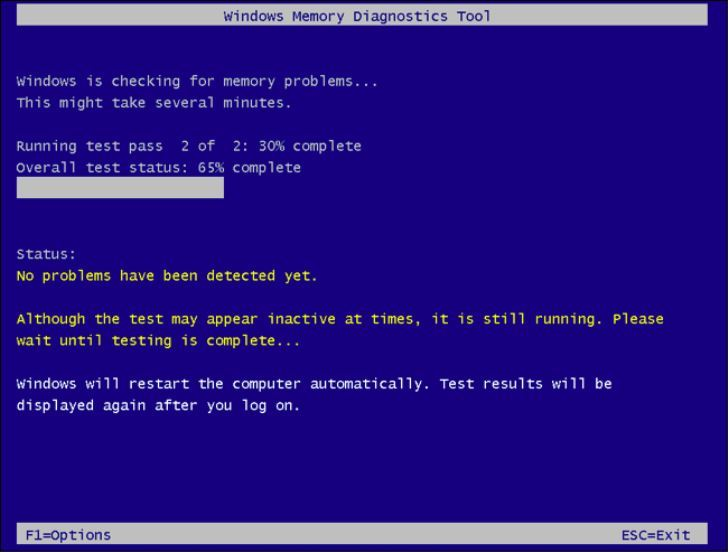
- პროცესის დასრულების შემდეგ, თქვენი კომპიუტერი გადაიტვირთება; შედით თქვენს კომპიუტერში და მიიღებთ შეცდომის ანგარიშს.
3.2 თუ თქვენი კომპიუტერი არ ჩაიტვირთება - შეასრულეთ მეხსიერების ტესტი BIOS-ის საშუალებით
- გადატვირთეთ კომპიუტერი და დააჭირეთ დანიშნულ ღილაკს F2, ესკ, F10, ან DELთქვენი მოწყობილობის მწარმოებლის მიხედვით, BIOS-ში შესასვლელად.
- ერთხელ BIOS-ში, მოძებნეთ მენიუ დაკავშირებული სისტემის დიაგნოსტიკა. ჩანართის ქვეშ მოძებნეთ სისტემატესტი ან მეხსიერების ტესტი.
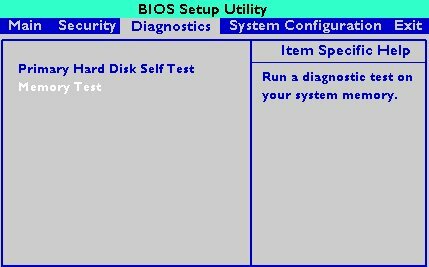
- მიჰყევით ეკრანზე მითითებებს ტესტის დასაწყებად. ჩატარდება მეხსიერების ტესტი და შეამოწმებს ყველა უბანს შეცდომებზე; ამ პროცესს შეიძლება რამდენიმე წუთიდან რამდენიმე საათამდე დასჭირდეს.
- ტესტის დასრულების შემდეგ თქვენ მიიღებთ შედეგს. შეიძლება დაგჭირდეთ მეხსიერების მოდულის შეცვლა, თუ რაიმე შეცდომაა. თუმცა, თუ შეცდომები არ არის, გამოდით BIOS-დან და გადადით შემდეგ ეტაპზე.
4. ხელახლა დააინსტალირეთ ოპერაციული სისტემა
შესაძლოა დაგჭირდეთ ოპერაციული სისტემის ხელახლა ინსტალაცია პრობლემის მოსაგვარებლად, თუ არაფერი გამოგივიდათ. ოპერაციული სისტემის ხელახლა ინსტალაციისთვის, შეგიძლიათ შეასრულოთ შემდეგი ნაბიჯები:
- სხვა კომპიუტერზე ან ლეპტოპზე გადადით ჩამოტვირთეთ Windows 11 გვერდი Microsoft-ის ვებსაიტზე.
- ქვეშ შექმენით საინსტალაციო მედია, დააწკაპუნეთ Გადმოწერე ახლავე.
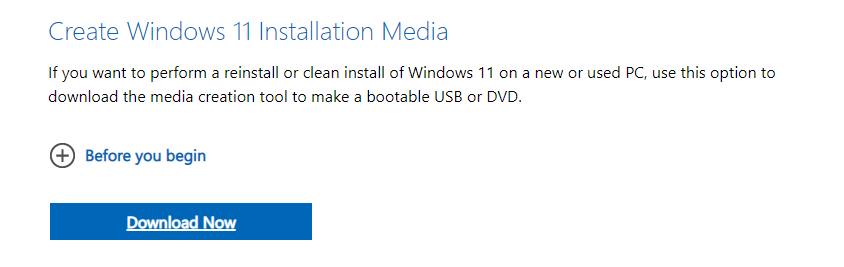
- ორჯერ დააწკაპუნეთ გადმოწერილ ფაილზე და დააწკაპუნეთ დიახ UAC მოთხოვნაზე.
- ჩადეთ USB დისკიდა დარწმუნდით, რომ USB დისკს აქვს 8 გბ სივრცე.
- The Windows 11-ის დაყენება გამოჩნდება გვერდი; დააწკაპუნეთ მიღება დაეთანხმოს ლიცენზიის პირობებს.
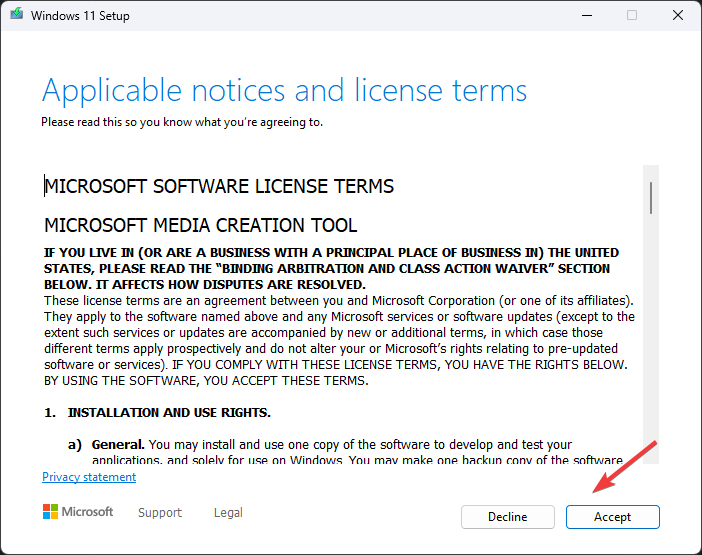
- Ზე აირჩიეთ ენა და გამოცემა ფანჯარა, აირჩიეთ Ენა, გამოცემადა დააწკაპუნეთ შემდეგი.
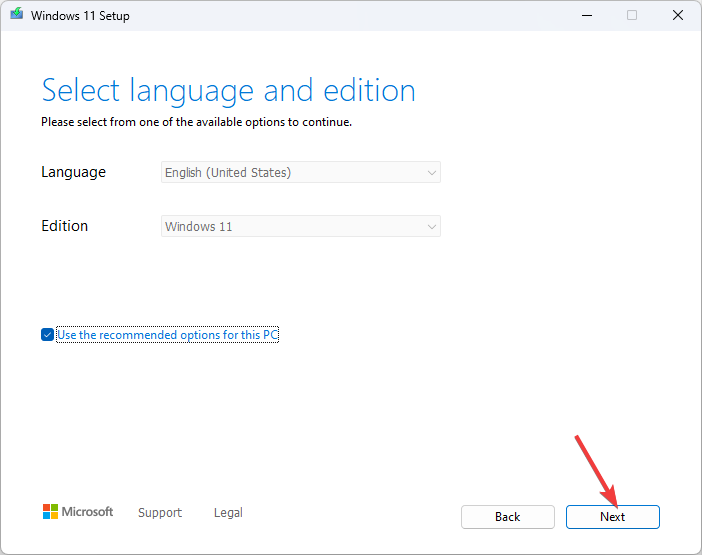
- Ზე აირჩიეთ რომელი მედია გამოიყენოთ ფანჯარა, აირჩიეთ USB ფლეშ დრაივი და დააწკაპუნეთ შემდეგი.
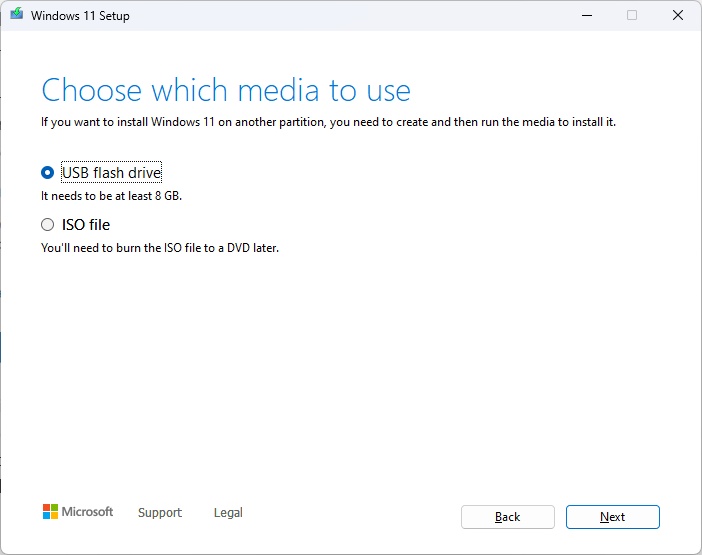
- მიჰყევით ეკრანზე მითითებებს და დააწკაპუნეთ დასრულება.
4.2 ხელახლა დააინსტალირეთ Windows 11 თქვენს კომპიუტერზე
- ჩადეთ USB დისკი და გადატვირთეთ კომპიუტერი.
- კომპიუტერი დაიწყება, დააჭირეთ დანიშნულ ღილაკს BIOS; ეს შეიძლება იყოს F2, ესკ, F10, ან DEL, დამოკიდებულია მოწყობილობის მწარმოებელზე.
- როცა მოგეთხოვებათ, შეცვალეთ ჩატვირთვის რიგი და აირჩიეთ USB-ის გამოყენებით გადატვირთვა. თქვენ მოგეცემათ მითითება, დააჭიროთ ნებისმიერ ღილაკს ჩატვირთვის გასაგრძელებლად.
- თქვენი კომპიუტერის გადატვირთვის შემდეგ, თქვენ მიიღებთ ეკრანს Windows 11-ის ინსტალაციისთვის.
- Აირჩიე ინსტალაციის ენა, დროისა და ვალუტის ფორმატი, და კლავიატურა ან შეყვანის მეთოდი. მას შემდეგ რაც გააკეთეთ არჩევანი, დააწკაპუნეთ შემდეგი.
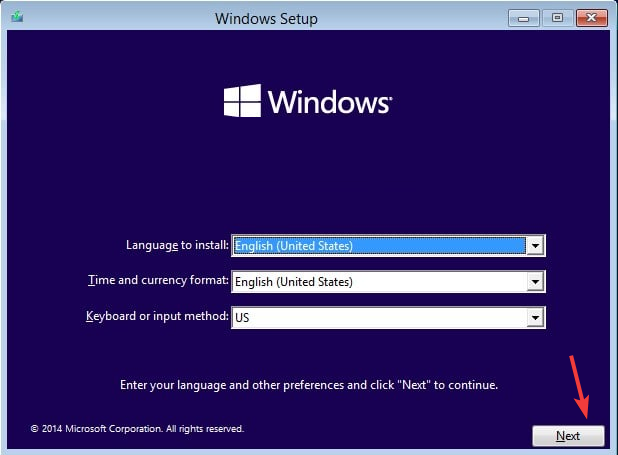
- მიჰყევით ეკრანზე მითითებებს და ბოლო ეკრანზე დააწკაპუნეთ ინსტალაციაზე ინსტალაციის დასაწყებად. გთხოვთ, დაელოდოთ რამდენიმე წუთს პროცესის დასასრულებლად.
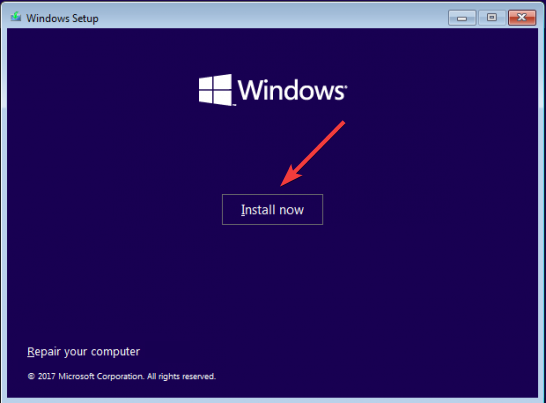
ასე რომ, ეს არის ნაბიჯები, რომლებიც უნდა დაიცვათ მეხსიერების განახლების ტაიმერის შეცდომის გამოსასწორებლად. სცადეთ ისინი და შეგვატყობინეთ რა იმუშავა თქვენთვის ქვემოთ მოცემულ კომენტარებში.
ჯერ კიდევ გაქვთ პრობლემები? გაასწორეთ ისინი ამ ხელსაწყოთი:
სპონსორირებული
თუ ზემოხსენებულმა რჩევებმა არ გადაჭრა თქვენი პრობლემა, თქვენს კომპიუტერს შეიძლება ჰქონდეს უფრო ღრმა Windows პრობლემები. Ჩვენ გირჩევთ ამ კომპიუტერის სარემონტო ხელსაწყოს ჩამოტვირთვა (შეფასებულია მშვენივრად TrustPilot.com-ზე), რათა მათ მარტივად მივმართოთ. ინსტალაციის შემდეგ უბრალოდ დააწკაპუნეთ სკანირების დაწყება ღილაკს და შემდეგ დააჭირე შეკეთება ყველა.


